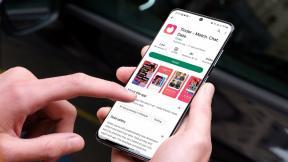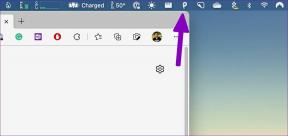Hur du kommer in på ditt iCloud-konto
Miscellanea / / August 13, 2022

iCloud har varit det främsta molnlagringssystemet i världen sedan starten med mestadels obestridd popularitet, främst underlättat av dess sömlösa tillgänglighet och majestätiska funktioner. Det tillåter användaren att lagra och presidera sina filer med lätthet under garantin för ointaglig säkerhet och evig tillförlitlighet. Den snabba uppgången av iCloud till toppen bör dock inte förväxlas som ett bevis på omfattande användarkomfort. Många användare har stött på vissa oberäkneliga hicka som sjunker till oro och förvirring när de använder iCloud. Och de flesta av dessa användare frågar hur man öppnar iCloud-kontot och om det är möjligt att få tillbaka gamla iCloud-e-postmeddelanden. Så idag kommer vi att ta itu med några vanliga frågor, börja med hur du kommer in i din iCloud framgångsrikt.

Innehåll
- Hur du kommer in på ditt iCloud-konto
- Hur öppnar jag ett iCloud-konto?
- Är iCloud-lösenordet samma som Apple-ID?
- Hur kan du komma in på ditt iCloud-konto?
- Hur kan du logga in på ditt Apple-ID utan verifieringskod?
- Hur kan du komma in i iCloud utan lösenord?
- Hur kan du ta reda på vad ditt iCloud-lösenord är?
- Vad är det 4-siffriga lösenordet för iCloud?
- Hur kan du komma åt din iCloud-e-post utan en telefon?
- Hur kan du få tillbaka din gamla iCloud-e-post?
- Hur kan du återställa ditt iCloud-konto utan e-post?
- Hur låser man upp valfri iPhone iOS utan Apple ID och lösenord?
Hur du kommer in på ditt iCloud-konto
Det vidsträckta utbudet av iCloud-funktioner i kombination med elegansen som åtföljer Apple-produkter har placerat den till toppen av allas lista över favoritverktyg för molnlagring. Men iCloud-användare har fortfarande några olösta frågor i ett försök att få svar någonstans ifrån. Så du kan komma in på ditt iCloud-konto genom att logga in på ditt konto från iCloud-inloggningssidan. Fortsätt läsa vidare för att hitta stegen som förklarar detsamma i detalj med användbara illustrationer för bättre förståelse.
Hur öppnar jag ett iCloud-konto?
För att öppna ett iCloud-konto måste du skapa ett unikt Apple-ID, vilket gör att du kan njuta av otyglad tillgång till iCloud. Din iCloud genereras automatiskt när ditt Apple-ID skapas. Följ de kommande stegen för att skapa ditt Apple-ID och öppna ett iCloud-konto.
1. Besök iCloud inloggningssida i din webbläsare.
2. Klicka på Skapa Apple ID från botten av sidan som visas nedan.

3. Ange din förnamn och efternamn, LAND/REGION, och födelsedatum.
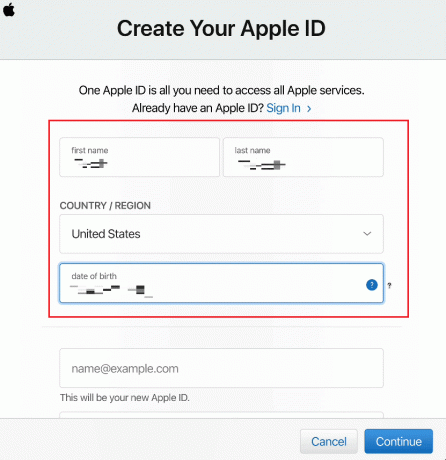
4. Scrolla sedan ned och ange önskat Apple-ID du vill ställa in.
Notera: Du kan ställa in vilken som helst av dina Mejladresser som ditt Apple-ID.
5. Ange och bekräfta önskat lösenord i de tillhörande fälten, som visas nedan.
6. Uppsättning säkerhetsfrågor och svar för ditt Apple-ID från de relaterade fälten, som visas nedan.
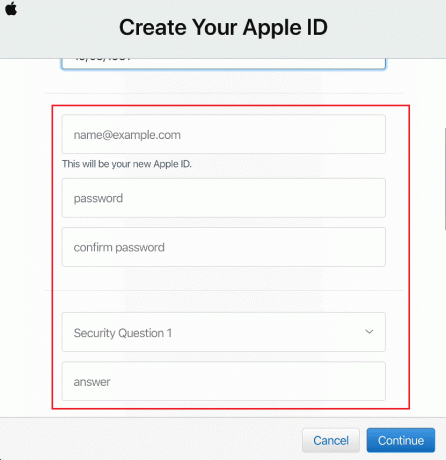
7. Om du vill, välj önskade mottagningsfält för att låta Apple skicka information om Apple-uppdateringar, meddelanden och olika rekommendationer till dig.
8. Gå in i kodtecken visas i den intilliggande bilden och klicka på Fortsätta.
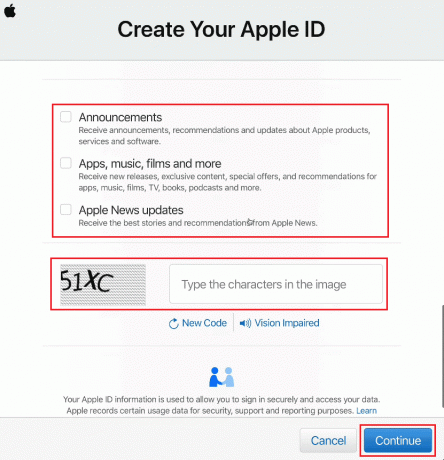
9. Gå in i 6-siffrigverifierings kod i det angivna fältet du fick i e-postmeddelandet på e-postadress du skickade in som ditt Apple-ID.
10. Klicka på Fortsätta.
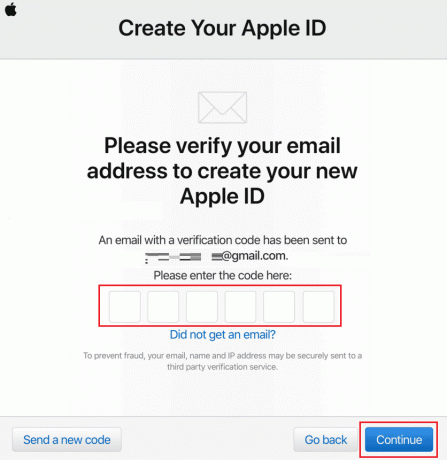
11. Hålla med till Villkor fönster och popup, som visas nedan.
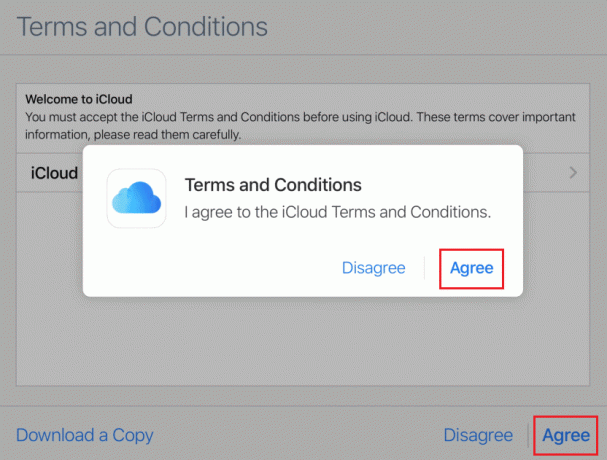
12. Slutligen, klicka på Börja använda iCloud för att öppna ditt nyskapade iCloud-konto.
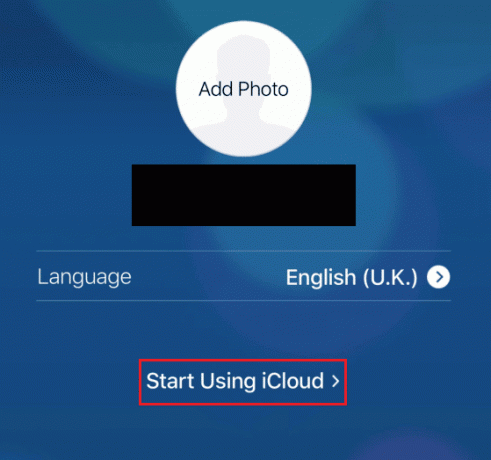
Läs också: Hur man tar bort alla kontakter från iPhone 5 utan iCloud
Är iCloud-lösenordet samma som Apple-ID?
Nej, ditt iCloud-lösenord och ditt Apple-ID är inte samma sak, som namnen antyder. Men din iCloud-lösenordet är detsamma som ditt Apple ID-lösenord.
Hur kan du komma in på ditt iCloud-konto?
Nedan är de enkla stegen för dig att utföra för att komma in på ditt iCloud-konto med ditt Apple-ID och lösenord.
1. Gå till iCloud inloggningssida i din webbläsare.
2. Ange din Apple ID i det tillgängliga fältet och klicka på nästa pilikon, enligt nedanstående.
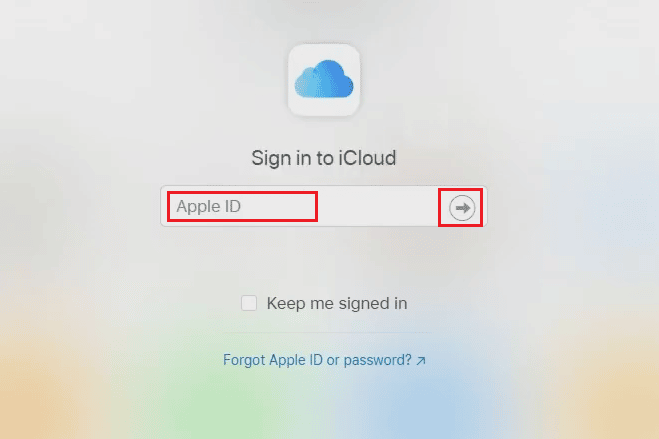
3. Ange sedan ditt Apple-ID (iCloud) Lösenord och klicka på nästa pilikon, som markerats.

4. Ange sedan Tvåfaktorsautentiseringskod skickas till din registrerade e-post eller telefonnummer.
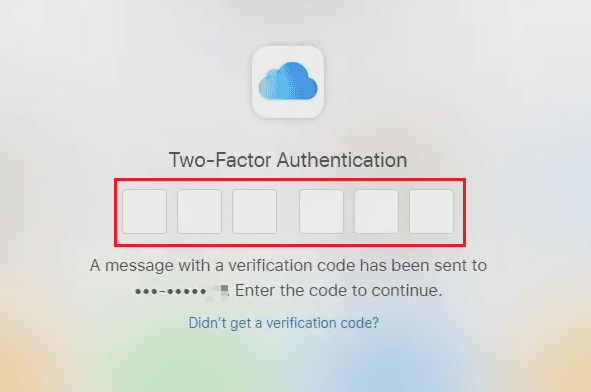
5. Klicka på Förtroende för Lita på den här webbläsaren? dyka upp.

Läs också: Åtgärda iCloud-bilder som inte synkroniseras till PC
Hur kan du logga in på ditt Apple-ID utan verifieringskod?
Följ de kommande stegen för att logga in på ditt Apple-ID på din iOS-enhet utan någon verifieringskod.
Notera: Den här metoden fungerar bara med gamla Apple-ID: n. Det kanske inte fungerar för användare som nyligen har skapat Apple ID: n eller som redan har uppgraderat Apple ID-säkerheten med tvåfaktorsautentisering.
1. Öppna inställningar app på din iPhone.
2. Knacka på Logga in på din iPhone från toppen, som visas.

3. Ange din Apple ID och Lösenord i respektive fält och tryck på Nästa.

4. På Apple ID-säkerhet skärm, tryck på Andra alternativ.

5. Tryck sedan på Uppgradera inte från popup-fönstret för att neka att få någon verifieringskod, som markerats nedan.
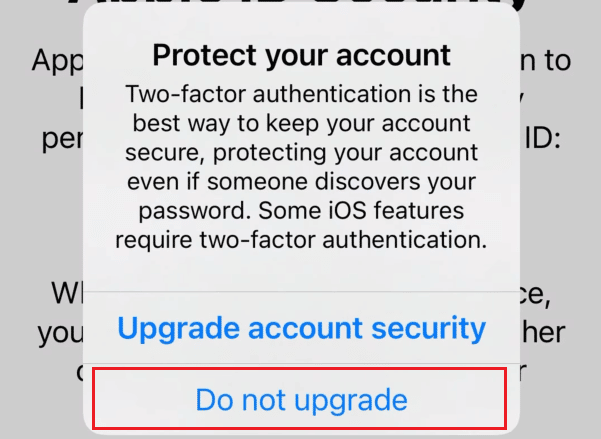
Du kommer att lyckas logga in på ditt Apple-ID på din iOS-enhet utan en verifieringskod.
Hur kan du komma in i iCloud utan lösenord?
Om du inte vet eller har glömt lösenordet till ditt Apple-ID måste du återställa det. Du kan komma åt iCloud utan ditt lösenord via återställa ditt Apple ID-lösenord med hjälp av stegen nedan.
1. Besök iGlömt Apple ID-återställningssida i din webbläsare.
2. Ange din Apple ID i det angivna fältet och klicka på Fortsätta.
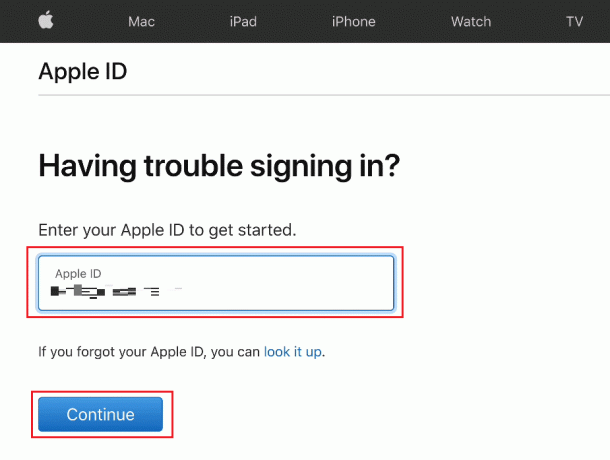
3. Ange din Telefonnummer kopplat till ditt Apple-ID för att bekräfta det och klicka på Fortsätta, som visat.
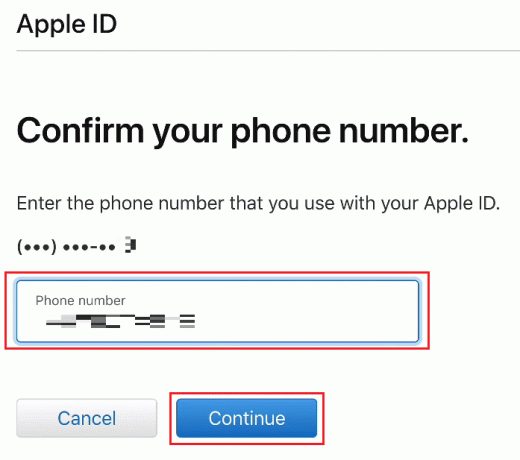
4. Gå in i verifierings kod skickas till ditt Apple-ID registrerat telefonnummer och klicka på Fortsätta.
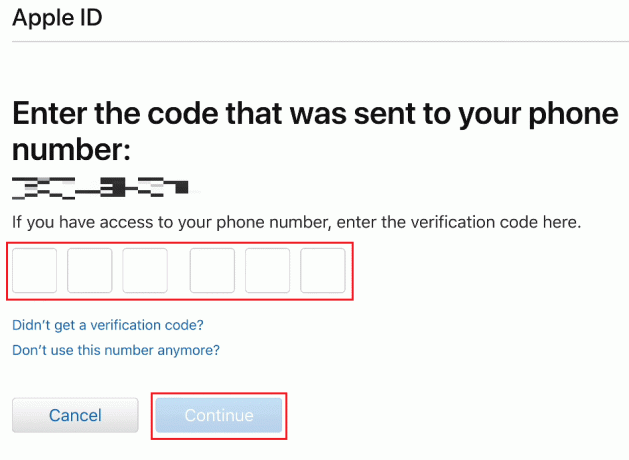
5. Ange nu verifierings kod skickas till din registrerad e-postadress och klicka på Fortsätta.

6. Ange sedan din nytt lösenord och bekräfta det i respektive fält.
7. Klicka på Fortsätta efter att ha angett lösenorden i fälten.
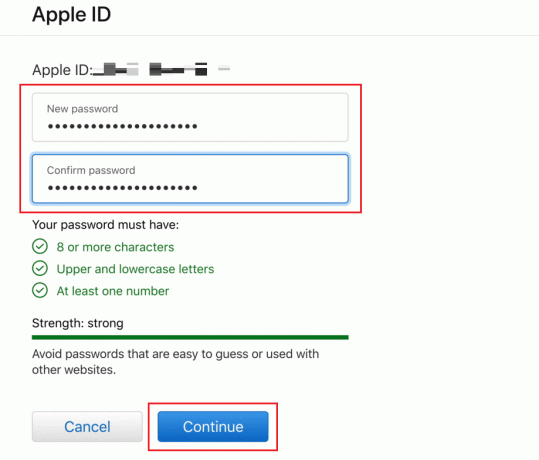
8. Du kommer att se ditt lösenord har blivit återställt meddelande på nästa sida.
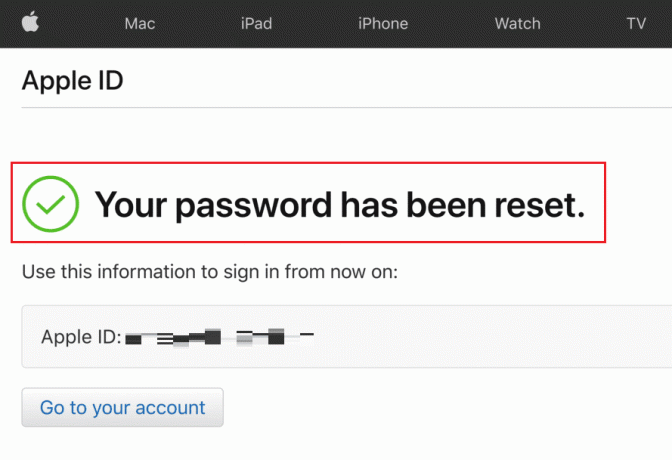
9. Slutligen, besök iCloud inloggningssida i din webbläsare och Logga in till iCloud med din Apple ID och nyåterställd Lösenord.

Läs också: Hur man tar bort kreditkort från Apple ID
Hur kan du ta reda på vad ditt iCloud-lösenord är?
Ditt iCloud-lösenord är samma som ditt Apple ID-lösenord.
Vad är det 4-siffriga lösenordet för iCloud?
Ditt iCloud-lösenord är det exakta lösenordet som du använd med dinApple ID.
Hur kan du komma åt din iCloud-e-post utan en telefon?
Du kan komma åt din iCloud-e-post från iCloud Mail meny. Följ stegen nedan för att göra det.
1. Navigera till iCloud inloggningssida i din webbläsare.
2. Ange din Apple ID och Lösenord för att logga in på ditt iCloud-konto.
Notera: Om du har aktiverat tvåfaktorsverifiering på ditt Apple-ID, verifiera processen för att ange ditt konto.

3. Klicka på Post.
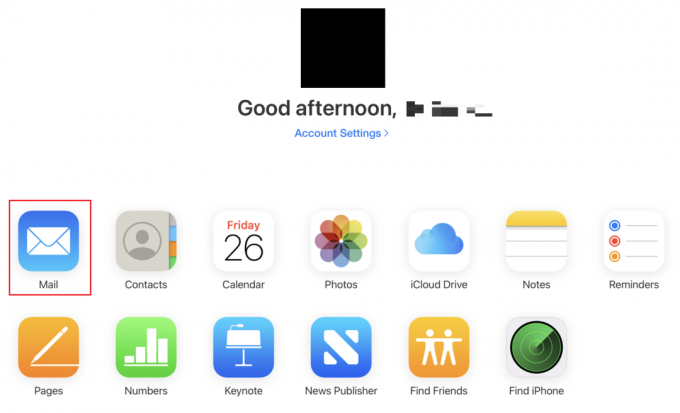
Du kommer att kunna komma åt iCloud-e-postmeddelandet härifrån utan telefon.
Läs också: Apple ID tvåfaktorsautentisering
Hur kan du få tillbaka din gamla iCloud-e-post?
Följ stegen nedan för att återställa dina gamla e-postmeddelanden från ditt iCloud-konto.
1. Besök iCloud inloggningssida i din webbläsare och Logga in med din Apple ID och Lösenord.
2. Klicka på E-post > Papperskorgen från den vänstra rutan, som visas nedan.
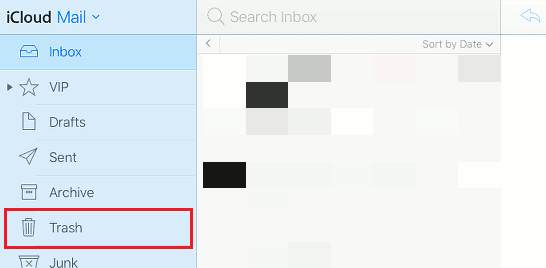
3. Klicka på önskad e-post från listan.
4. Klicka sedan på Flytta till ikon > Inkorg för att flytta detta gamla och kasserade e-postmeddelande till huvudinkorgen på ditt iCloud-e-postkonto.
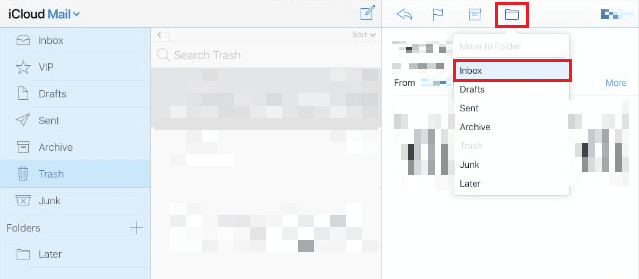
Hur kan du återställa ditt iCloud-konto utan e-post?
Du kan inte återställa ditt iCloud-konto utan din e-post. Du bör ha tillgång till din registrerade iCloud-e-post (Apple ID) för att återställa eller återställa iCloud-kontot.
Hur låser man upp valfri iPhone iOS utan Apple ID och lösenord?
Om du inte känner till eller har glömt Apple-ID och lösenord för din iPhone och inte kan låsa upp din iPhone aktivering Lås, du måste återställa din iPhone från iTunes från din PC. Följ stegen nedan för att utföra samma sak på din enhet.
Notera: Den här metoden kommer radera all din iPhone-data.
1. Öppna först iTunes app på din PC eller bärbara dator.

2. Tryck och släpp snabbt Volym upp-knapp på din iPhone.
3. Tryck sedan på och släpp snabbt Volym ned-knapp.
4. Tryck nu på och håll ned Strömknappen tills Anslut till bärbar dator ikon (Återställ skärmen) visas på iPhone.
Notera: Om du använder en iPhone med en Hemknapp, tryck och håll ned Volym ned + hemknapp tills Anslut till bärbar dator ikon visas.

5. Klicka sedan på Återställ alternativ från popup-fönstret på iTunes, som visas nedan.
Notera: Genom att klicka på det här alternativet rensar iTunes alla inställningar och innehåll, inklusive ditt iPhone-lösenord.

6. Klicka på Återställ och uppdatera.

7. Klicka på Ladda ner ikon för att ladda ner firmware.
Notera: iTunes kommer att återställa din iPhone efter att ha avslutat nedladdningsprocessen.

8. iTunes kommer att återställa programvaran på din iPhone. Vänta tills processen är klar.

Efter detta kan du nu lås upp din iPhone utan något lösenord eller Apple-ID och lösenord.
Rekommenderad:
- Åtgärda Disney Plus-inloggningssidan laddas inte
- Hur man verifierar Waze e-postkonto
- Hur kan jag se var mitt Apple-ID används?
- Hur man återställer Apple ID-säkerhetsfrågor
Så vi hoppas att du har förstått den detaljerade steg-för-steg-guiden hur du kommer in i din iCloud konto med och utan lösenord. Du kan låta oss veta alla frågor om den här artikeln eller förslag om något annat ämne som du vill att vi ska göra en artikel om. Släpp dem i kommentarsfältet nedan för att vi ska veta.